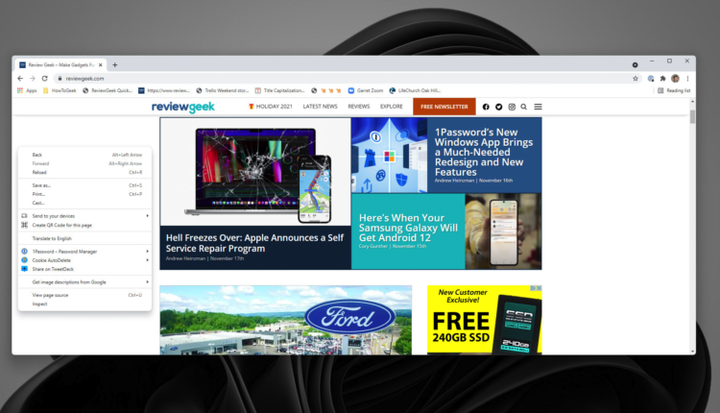Google Chrome saa kokeellisen “Windows 11” -tilan. Näin otat sen käyttöön
Josh Hendrickson
Yksi suosikeistamme Windows 11:ssä on sen pyöristetyt kulmat ja hienovaraiset " Mica materiaali " -läpinäkyvyysefektit. Nämä suunnitteluelementit näkyvät tietysti vain Windowsin alkuperäisissä sovelluksissa. Mutta uusin Chrome-julkaisu (versio 96) sisältää kokeellisen käyttöliittymän tila, joka, kun se on käytössä, tekee selaimesta sopivan Windows 11 -suunnittelukielelle.
Kuten Windows Latest havaitsi, Chrome 96:n "Windows 11" -tila lisää pyöristetyt kulmat selaimeen, sen kontekstivalikoihin ja joihinkin ponnahdusikkunoihin. Muut Fluent Design -elementit, kuten läpinäkyvyystehosteet, näkyvät myös "Windows 11" -tilassa… vaikka niitä käytetäänkin vähän satunnaisesti (näyttää siltä, että Google työskentelee edelleen tämän ominaisuuden parissa).
Mielenkiintoista on, että uusi "Windows 11" -tila toimii sekä Windows 11:ssä että Windows 10:ssä. Jos olet Windows 10 -käyttäjä, joka kaipaa uusinta ja parasta, voit ottaa tämän kokeellisen ominaisuuden käyttöön tehdäksesi työpöydästäsi hieman kauniimman.
Aktivoi Chromen kokeellinen Windows 11 -tila päivittämällä uusimpaan Chrome-julkaisuun (versio 96 tai uudempi) ja toimimalla seuraavasti:
- Liitä Chrome://liput osoitepalkkiin ja paina Enter.
- Etsi "Windows 11" -lippu.
- Ota lippu käyttöön ja käynnistä selain uudelleen.
Emme ole havainneet virheitä tai outoja kaatumisia, kun "Windows 11" -tila on käytössä, mutta saatat olla vähemmän onnekas. Jos Chrome toimii tämän kokeellisen käyttöliittymän ollessa käytössä, palaa Chromen lippuihin, etsi "Windows 11" ja poista se käytöstä.
Sikäli kuin voimme kertoa, Google työskentelee edelleen Chromen "Windows 11" -tilassa. Se saa luultavasti lisää Fluid Design -elementtejä tulevassa päivityksessä, ja ellei Google muuta mieltä, "Windows 11" -tilasta tulee lopulta Chrome-selaimen oletuskäyttöliittymä.
Lähde: Windows Latest